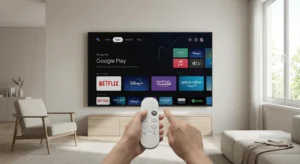La Nvidia Shield TV est l’un des meilleurs appareils pour diffuser du contenu IPTV grâce à sa puissance et ses nombreuses options de personnalisation. En combinant cet appareil avec un Abonnement IPTV fiable, vous profitez d’une expérience de streaming fluide, riche et sans interruptions. Voici un guide étape par étape pour configurer votre Nvidia Shield TV pour IPTV.
Étape 1 : Préparer votre Nvidia Shield TV
- Connectez votre Nvidia Shield TV à votre téléviseur via le câble HDMI.
- Assurez-vous que votre connexion Internet est stable, de préférence en utilisant une connexion Wi-Fi rapide ou un câble Ethernet.
Étape 2 : Installer une application IPTV
Pour regarder IPTV sur votre Nvidia Shield TV, vous aurez besoin d’une application compatible. Les applications populaires sont IPTV Smarters Pro, Perfect Player, et GSE Smart IPTV.
Option 1 : Télécharger IPTV Smarters Pro
- Ouvrez le Google Play Store sur votre Nvidia Shield TV.
- Recherchez l’application IPTV Smarters Pro.
- Cliquez sur Installer pour télécharger l’application.
Option 2 : Télécharger Perfect Player
- Allez sur le Google Play Store.
- Recherchez Perfect Player IPTV.
- Appuyez sur Installer.
Étape 3 : Configurer l’application IPTV
Une fois l’application téléchargée, ouvrez-la et configurez-la avec les informations de votre fournisseur IPTV.
Configuration de IPTV Smarters Pro
- Lancez IPTV Smarters Pro après l’installation.
- Sélectionnez Ajouter un utilisateur.
- Entrez les informations suivantes :
- Nom d’utilisateur et mot de passe (fournis par votre fournisseur IPTV).
- URL M3U ou URL Xtreme Codes API (selon ce que votre fournisseur vous a fourni).
- Nom d’utilisateur et mot de passe (fournis par votre fournisseur IPTV).
- Une fois ces informations entrées, appuyez sur Ajouter un utilisateur.
Configuration de Perfect Player
- Ouvrez Perfect Player.
- Allez dans Paramètres > Lecture > Sources M3U.
- Entrez l’URL M3U que vous avez reçue de votre fournisseur IPTV.
- Retournez à l’écran principal de l’application et commencez à regarder vos chaînes IPTV.
Étape 4 : Profiter de l’IPTV sur votre Nvidia Shield TV
- Une fois l’application configurée, vous verrez une liste de chaînes IPTV disponibles.
- Naviguez à travers les catégories et sélectionnez une chaîne pour commencer à regarder du contenu en direct.
Étape 5 : Optimiser l’expérience IPTV
- Réglages vidéo et audio : Allez dans les paramètres de l’application IPTV pour ajuster la qualité vidéo, la langue audio, ou activer les sous-titres.
- Ajouter des favoris : La plupart des applications IPTV vous permettent d’ajouter des chaînes ou des programmes à vos favoris pour y accéder rapidement.
Conseils supplémentaires
- VPN : Si vous avez des restrictions géographiques sur certaines chaînes, l’utilisation d’un VPN sur votre Nvidia Shield TV peut vous aider à contourner ces limitations.
- Mise à jour des applications : Assurez-vous que votre application IPTV est toujours à jour pour bénéficier des dernières fonctionnalités et corrections de bugs.